Hur man hittar servicetaggen på en bärbar dator med Windows 10

Om du är på marknaden för en bärbar dator med Windows 10 kommer du att gå igenom många och många olika tillverkare. Samma tillverkare kommer att ha gott om
QuickBooks 2011 förstår att tiderna förändras, och priserna kan också. QuickBooks tillhandahåller ett par praktiska kommandon och verktyg som du kan använda för att ändra priserna som du debiterar kunder för dina produkter och tjänster.
Kommandot Ändra artikelpriser, som visas på menyn Kunder, visar fönstret Ändra artikelpriser. I det här fönstret kan du ändra priser på ett gäng olika varor samtidigt med ett belopp eller en procentsats:
Markera de artiklar vars priser du vill ändra genom att klicka på kolumnen Markera.
Ange ett belopp eller en procentandel i rutan Justera priset för märkta artiklar efter (belopp eller %) för att ange hur mycket du vill ändra priset.
Klicka på Justera till höger för att göra justeringen.
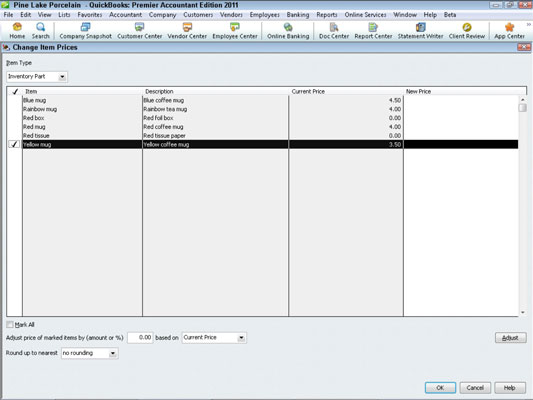
Prisnivåerna är lite konstiga; de låter dig justera priset på en vara individuellt uppåt eller nedåt. Om du till exempel har gått med på att rabattera varor med 10 procent för en viss kund, kan du enkelt göra detta genom att använda en prisnivå för att sänka priset med 10 procent när du fakturerar kunden.
För att använda prisnivåer måste du först ställa in prisnivåerna genom att använda kommandot Prisnivålista på Listor-menyn. När du har ställt in dina prisnivåer använder du dem när du skapar en faktura.
Skapa en prisnivå
Så här skapar du en prisnivå:
Välj Listor→ Prisnivålista.
QuickBooks visar fönstret Prisnivålista.
Klicka på knappen Prisnivå och välj Ny på menyn Prisnivå.
QuickBooks visar fönstret Ny prisnivå.

Skriv ett namn för din prisnivå i rutan Prisnivånamn.
Se till att namnet är tillräckligt beskrivande för att du ska förstå vad prisnivån kommer att göra.
Välj de artiklar som du vill tillämpa prisnivån på genom att klicka på dem.
Om det är en allmän prisnivå som kommer att användas för alla produkter, klicka på rutan Markera alla.
I rutorna Justera pris för märkta artiklar som ska vara, ange den standardprishöjning eller -sänkning som denna prisnivå kommer att sätta i kraft.
Använd rullgardinsmenyn Runda upp till närmaste för att berätta för QuickBooks hur (eller om) den resulterande beräkningen ska avrundas.
Klicka på OK.
Använder en prisnivå
För att använda en prisnivå skapar du en faktura på vanligt sätt. Klicka dock på kolumnen Pris varje för den artikel som du vill ändra priset på genom att använda prisnivån. QuickBooks förvandlar priset varje kolumn till en rullgardinslista. Klicka på pilknappen som öppnar rullgardinsmenyn och välj en prisnivå (eller basprispris). QuickBooks justerar priset för prisnivåförändringen.

QuickBooks låter dig också ställa in en standardprisnivå för en kund. När en sådan standardprisnivå är inställd, använder QuickBooks automatiskt lämplig prisnivå när du väljer den kunden. Rutan Prisnivå visas på flikarna Ytterligare information i fönstret Ny kund och Redigera kund.
Om du är på marknaden för en bärbar dator med Windows 10 kommer du att gå igenom många och många olika tillverkare. Samma tillverkare kommer att ha gott om
Om du har upptäckt att du använder Microsoft Teams men inte kan få den att känna igen din webbkamera, är det här en artikel du behöver läsa. I den här guiden har vi
En av begränsningarna med onlinemöten är bandbredd. Inte alla onlinemötesverktyg kan hantera flera ljud- och/eller videoströmmar samtidigt. Appar måste
Zoom har blivit det populära valet det senaste året, med så många nya människor som jobbar hemifrån för första gången. Det är särskilt bra om du måste använda
Chattapplikationer som används för produktivitet behöver ett sätt att förhindra att viktiga meddelanden går förlorade i större, längre konversationer. Kanaler är en
Microsoft Teams är avsett att användas inom en organisation. Generellt sett ställs användare in över en aktiv katalog och normalt från samma nätverk eller
Så här söker du efter Trusted Platform Module TPM-chip på Windows 10
Microsoft Teams är en av många appar som har sett en stadig ökning av antalet användare sedan arbetet har flyttat online för många människor. Appen är ett ganska robust verktyg för
Microsoft Office har för länge sedan gått över till en prenumerationsbaserad modell, men äldre versioner av Office, dvs. Office 2017 (eller äldre) fungerar fortfarande och de
Hur man installerar Zoom-videokonferensappen på Linux








